Задание 23 Символы«Создание символа»
1. Откройте приложение Macromedia Flash
2. Откройте фильм с символом, созданный в задании 1

3. Чтобы начать редактирование символа, либо дважды щёлкните левой клавишей мыши на символе на рабочем столе:

либо дважды щёлкните левой клавишей мыши на символе в библиотеке:
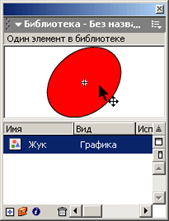
Это приведёт к тому, что символ откроется в режиме редактирования. На монтажном столе появятся слои редактируемого символа, а в текстовом поле – имя редактируемого символа:
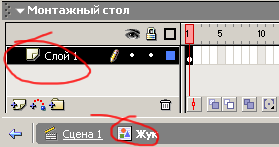
4. В режиме редактирования символа, используя возможности слоёв, дорисуёте символ:

5. Готовое изображение сохраните в своей папке в формате *.fla
6. Просмотрите готовый фильм, нажав сочетание клавиш <Ctrl>+<Enter>.
Задание 24: Символы. Создание кнопок«Создание символа-кнопки»
1. Откройте приложение Macromedia Flash
2. Создайте на столе заготовку для будущей кнопки, например:
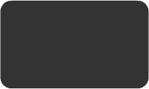
3. Выделите на столе заготовку кнопки и командой Преобразовать в символ создайте символ-кнопку:

4. Войдите в режим редактирования символа, щелкнув на нём дважды. Обратите внимание на то, что кнопка во Flash представляет собой 4-кадровую анимацию:
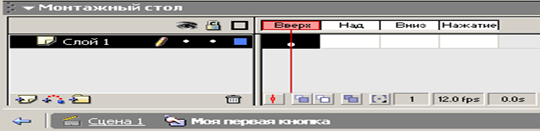
5. В кадре Вверх (Up) изобразите кнопку в отжатом (нормальном) состоянии, например:

6. В кадре Над (Over) изобразите кнопку в том виде, который она будет принимать при наведении на неё указателя мыши. Например на кнопке будет появляться надпись Push!!!:

7. В кадре Вниз (Down) изобразите кнопку состоянии, когда на неё нажали, например::
|
|
|

8. В кадре Нажатие (Hit) С помощью заливки создайте активную область. Активная область – это пространство, щелчок внутри которого воспринимается Flash как щелчок на кнопке:

9. Готовое изображение сохраните в своей папке в формате *.fla Если результат не устраивает, внесите изменения в соответствующие ключевые кадры.
10. Просмотрите готовый фильм, нажав сочетание клавиш <Ctrl>+<Enter>.
Фильмов
Задание 25 «Создание символа-клипа»
1. Откройте приложение Macromedia Flash
2. Создайте на столе заготовку для будущего клипа, например:

3. Выделите на столе заготовку кнопки и командой Преобразовать в символ создайте символ-фильм:

4. Войдите в режим редактирования символа, щелкнув на нём дважды. Обратите внимание на то, что каждый клип во Flash имеет собственную временную диаграмму, в которой смена кадров происходит независимо от считывающей головки временной диаграммы основного фильма:

5. В режиме редактирования символа нарисуйте жука.

Усы и лапы нарисуйте в отдельных слоях:

6. Установите частоту кадров 8 fps и в восьми кадрах создайте покадровую анимацию шевеления лапками и усами.:
7. Выйдете из режима редактирования символа.
8. Создайте для символа траекторию движения и анимируйте его движение по траектории:
|
|
|

9. С помощью библиотеки символов вставьте в фильм ещё жуков и анимируйте их движение по собственным траекториям:

10. Готовое изображение сохраните в своей папке в формате *.fla
Просмотрите готовый фильм, нажав сочетание клавиш <Ctrl>+<Enter>.
Дата добавления: 2020-12-12; просмотров: 88; Мы поможем в написании вашей работы! |

Мы поможем в написании ваших работ!
